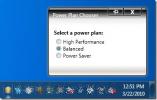Hvordan lage en snarvei på skrivebordet for planlagte oppgaver i Windows 10
Planlagte oppgaver, som navnet tilsier, er automatiserte oppgaver som kjøres på et gitt tidspunkt, eller når en forhåndsdefinert hendelse utføres. Det er slik de vanligvis brukes, men en planlagt oppgave blir ofte brukt for å utføre en myriade av andre ting, og som kan kreve å kjøre den fra et mer praktisk sted som skrivebordet ditt. Slik kan du lage en snarvei for skrivebordet for planlagte oppgaver.
AVSLØRINGS VARSEL: Bla nedover og se videoopplæringen på slutten av denne artikkelen.
Snarvei for stasjonære oppgaver
Prosessen er ganske enkel. Alt du trenger å gjøre er å ha den planlagte oppgaven allerede konfigurert og aktivert. Du må vite det nøyaktige navnet på den planlagte oppgaven for å konfigurere snarveien til skrivebordet for den.
Når du har alt dette klart, kan du lage en snarvei på skrivebordet for oppgaven.
Gå til skrivebordet ditt og høyreklikk på et tomt område. Gå til hurtigmenyen, gå til Ny> Snarvei.

Skriv inn følgende i Location-feltet, men erstatt oppgavenavn med navnet på oppgaven du vil kjøre. Forsikre deg om at navnet er lukket inne i anførselstegnene, eller at det ikke kjører.
C: \ Windows \ System32 \ schtasks.exe / run / tn "Oppgavens navn"

Klikk Neste, så vil snarveien bli opprettet. Det har ikke et ikon, så hvis du vil, kan du tilordne et selv. Last ned en ikonfil, dvs. bildet skal være i ICO-filformat. Hvis du har et PNG-bilde som du vil bruke som ikon, kan du bruke en gratis app som IrfanView til å endre størrelse på og konvertere den til en ICO-fil.
Høyreklikk snarveien du opprettet, og velg Egenskaper fra hurtigmenyen. Gå til Egenskaper-vinduet, gå til kategorien Generelt og klikk på Endre ikon-knappen nederst. Godta ledeteksten på skjermen og velg ICO-filen du vil bruke for snarveien.
Det er alt du trenger å gjøre for å sette opp snarveien, og få den til å se bra ut. Bare kjør den, og oppgaven vil bli utløst. Hvis du kjører en oppgave på denne måten, kjøres det du har satt opp som 'Handlingen' uten at vilkårene for 'Trigger' må oppfylles.
Du kan flytte snarveien hvor du vil. Du må lage den på skrivebordet, men når den først er opprettet, er det ingenting som hindrer deg i å flytte det andre steder. Hvis du trenger det, kan du også feste snarveien til Start-menyen eller til oppgavelinjen. Det kommer an på hvordan du trenger å kjøre det, og hva er den mest praktiske måten å gjøre det på.
Søke
Siste Innlegg
Dukto R4 - Overfør filer på LAN mellom kunder som kjører forskjellige operativsystemer
I homogent nettverksmiljø er det enkelt å overføre filer fra et ste...
Vis alle strømplaner i Windows 7
Windows 7 inkluderer som standard tre strømplaner i strømalternativ...
Statmetrics viser analyse og modellering av finansielle markeder
For noen måneder tilbake dekket vi en applikasjon som ble kalt Tick...